Emissão do Sped Fiscal

Recibo
Objetivo:Este manual tem por objetivo ensinar a lançar e visualizar Recibos.
1° Passo: Na página inicial do sistema Controlgás clique no menu 3-Financeiro e selecione a opção Recibo, como mostrado abaixo:
Essa opção é utilizada quando o cliente pede um recibo.
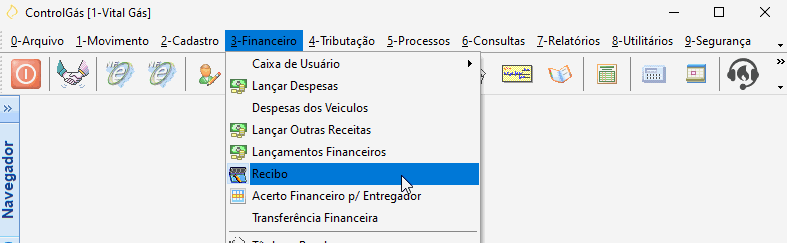
2° Passo: Você poderá incluir recibos escolhendo a data, valor, cliente e um breve histórico, assim como no exemplo:
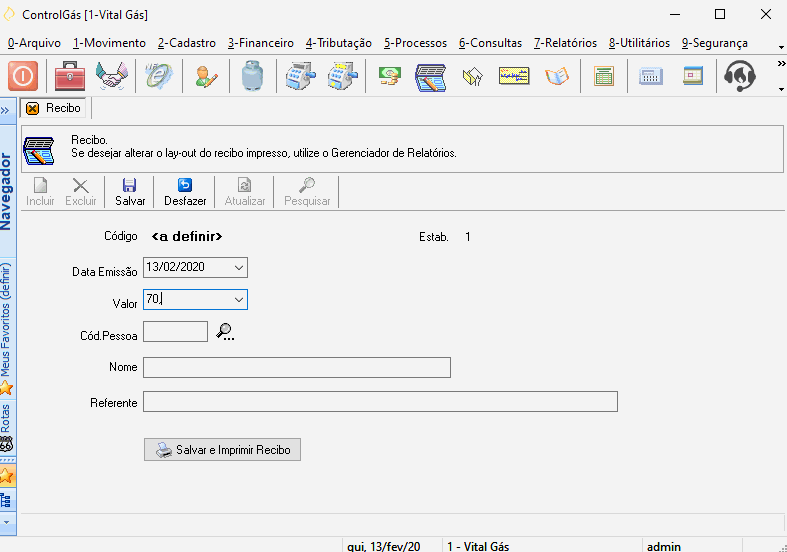
3° Passo: E então é somente salvar e imprimir: ![]() .
.
- OBS:. Também poderá emitir o recibo pelos movimentos feitos através desta opção:
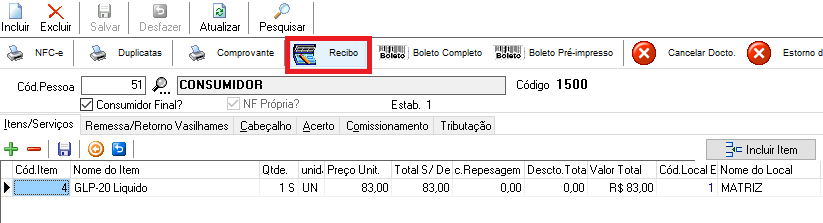
- O Processo será o mesmo, escolher os dados e salvar e imprimir.
4° Passo: Para pesquisar recibos já feitos é só clicar em Pesquisar e colocar um Nome/Descrição do Cliente ou o Código do Recibo.
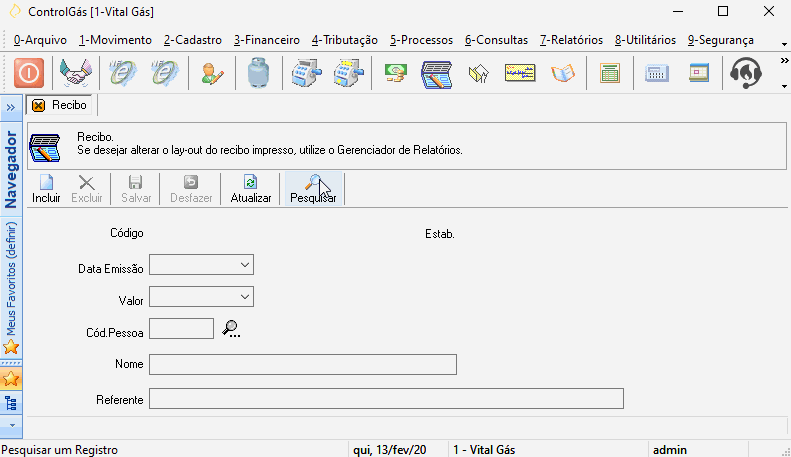


Na página inicial do ControlGás há a opção no menu com a numeração 4, denominada de Tributação, com um clique na mesma será aberto um guia no qual deve-se seguir até a opção SPED p/ Fiscal Viasoft (Figura 1).
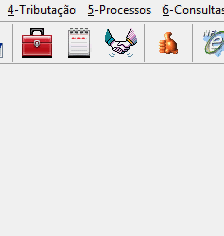
Com a seleção da opção acima uma nova janela se abrirá (Figura 2) para que sejam escolhidos alguns parâmetros como estabelecimento, local de armazenamento, dados para a exportação e afins.
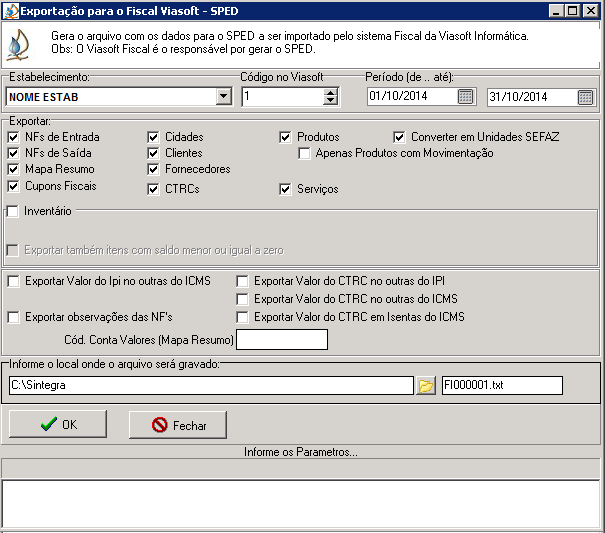
Na mesma tela, na aba de estabelecimento é necessário que se faça a escolha do mesmo para que tal parâmetro seja definido. Outro parâmetro que deve ser definido é o período do arquivo que irá ser exportado.
Os dados de importação (Figura 3) devem ser mantidos do mesmo jeito, ou seja, padrão.

Há ainda, na mesma janela, uma aba onde é preciso que se defina o local onde o arquivo gerado será gravado (Figura 4). Por padrão vem a pasta Sintegra, contida no disco local C. Caso haja alguma alteração, a mesma pode ser feita no ícone de pasta presente ao lado do local de armazenamento, para a seleção do local requerido.

Por fim, pode-se clicar em 'ok, a importação começará e o seu processo pode ser visto no canto inferior da tela (Figura 5). Quando o mesmo estiver processado totalmente o arquivo já estará na pasta definida anteriormente.
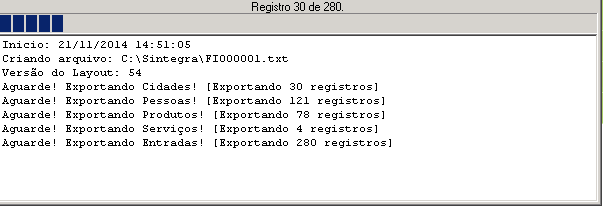
Após o término da geração do arquivo, inicia-se o processo de importação do mesmo pelo sistema Fiscal Viasoft, para saber como realizar esse procedimento você deve solicitar auxílio com o suporte da Viasoft.